 Дано: Платформа 8.3.10.2699, БД на SQL. При входе в 1С появилось сообщение «Нарушена целостность структуры конфигурации». Дано: Платформа 8.3.10.2699, БД на SQL. При входе в 1С появилось сообщение «Нарушена целостность структуры конфигурации».
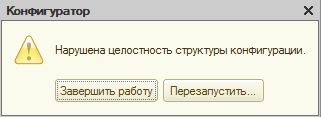
При попытке войти в конфигуратор выдает ошибку «Внимание!!! При обновлении данных, после последней реструктуризации, произошла ошибка. Повторить обновление?».

При положительном ответе ругается «Обнаружена незавершенная операция сохранения конфигурации. Для продолжения работы необходимо завершить операцию».

Решение: открываем базу в SQL и подчищаем таблицу с конфигурацией:
delete from config where FileName = 'commit'
delete from config where FileName = ' dbStruFinal'
Наслаждаемся работающей базой 🙂
Автор: Johnny
Тэги: 1С, postgresql, проблемы, работа, сервер
 Дано: Ошибка «Не удалось восстановить доверительные отношения между рабочей станцией и доменом» или «База данных диспетчера учетных записей на сервере не содержит записи для регистрации компьютера через доверительные отношения с этой рабочей станцией». Необходимо восстановить доверительные отношения между рабочей станцией и контроллером домена без повторного ввода ПК в домен. Дано: Ошибка «Не удалось восстановить доверительные отношения между рабочей станцией и доменом» или «База данных диспетчера учетных записей на сервере не содержит записи для регистрации компьютера через доверительные отношения с этой рабочей станцией». Необходимо восстановить доверительные отношения между рабочей станцией и контроллером домена без повторного ввода ПК в домен.
Решение 1: Мы уже рассматривали 2 варианта решения данной проблемы при помощи утилиты netdom и патча Fix306348 в этой статье: https://saradmin.ru/?p=1130.
Решение 2: «В лоб»
- «Сбросить» пароль локального администратора
- «Выгнать» ПК из домена и включить его в рабочую группу
- С помощью оснастки Active Directory Users and Computers «сбросить» учётную запись компьютера в домене
- Повторно «вогнать» ПК в домен
Как видите, это долго, нудно и требуется несколько ребутов.
Решение 3: С использованием утилиты NotDom
В PowerShell
Netdom resetpwd /Server:DС-01 /UserD:Admin /PasswordD:*
где DC-01— имя контроллера домена, Admin — реквизиты учетной записи пользователя с правами администратора домена. Пароль в данном случае вводится после ввода команды непечатаемыми символами. Если хотите ввести пароль сразу в командную строку (вот только зачем?), впишите его вместо *.
Решение 4: С использованием PowerShell
Заходим на проблемный комп под учеткой локального администратора («выгонять» комп из домена не нужно), открываем консоль PowerShell и пишем там:
Reset-ComputerMachinePassword -Server DC-01 -Credential Domain\Admin
где DC-01— имя контроллера домена, Domain\Admin — реквизиты учетной записи пользователя с правами администратора домена.
В открывшемся окне указываем пароль этой учетной записи.
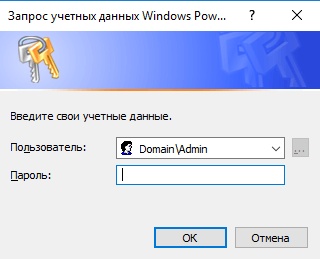
И не забывайте, что PowerShell нужно запускать с правами администратора.
Автор: Johnny
Тэги: AD, nltest, terminal, TSEasyPrint, windows, Windows 2008R2, консоль, печать, принтеры, проблемы, работа, сервер, терминал
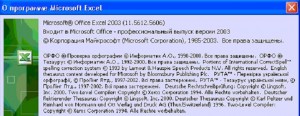
Давайте решим еще одну забавную задачку.
Дано: Старенький уже Microsoft Office 2003. При открытии файла комп задумывается на 30-40 секунд, потом открывает белое окно офиса и еще секунд через 10-15 открывает сам файл.
Решение: В проводнике открываем «Сервис» > «Свойства папки» > «Типы файлов».
Находим там расширения «DOC» и «XLS», выбираем для них пункт «Открыть» и отключаем использование DDE.
После этого в пути к файлу дописываем
/e "%1"
Должно получиться что-то типа:
"C:\Program Files\Microsoft Office\Office11\WINWORD.EXE" /e "%1"
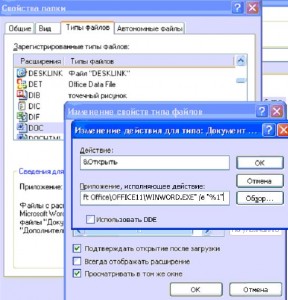
Нажимаем «ОК» и радуемся жизни.
Автор: Johnny
Тэги: Excel, Word, задача, коротко, офис, работа, решено
 M$ в последнее время хочет всё больше денег, с учётом роста курса доллара проблема усугубляется ещё больше, а файловый режим работы базы 1С в 2015 году уже не так хорош как раньше. Поэтому появилась задача перевода файловой базы на PostgreSQl. В настройке есть пара нюансов, про них и расскажу. M$ в последнее время хочет всё больше денег, с учётом роста курса доллара проблема усугубляется ещё больше, а файловый режим работы базы 1С в 2015 году уже не так хорош как раньше. Поэтому появилась задача перевода файловой базы на PostgreSQl. В настройке есть пара нюансов, про них и расскажу.
Будем считать, что свежая версия Ubuntu Server (на сегодняшний день последняя стабильная LTS-версия 14.04.3 LTS) уже скачана и проставлена, поэтому перейдем к установке и настройке PostgreSQL.
Настроим параметры ядра, отвечающие за выделяемую системе память.
Параметр SHMMAX — это максимум памяти, выделяемой в одном запросе в байтах. Я для PQSQL выделил виртуалку с 10ГБ оперативки, поэтому установлю размер в 8ГБ: kernel.shmmax = 8589934592.
Параметр kernel.shmall – Общее количество доступной разделяемой памяти в страницах. Рассчитывается как shmmax/PAGE_SIZE. Как правило, размер страницы в системе — 4096 байт, уточнить можно запросом в консоли getconf PAGE_SIZE.
Поэтому kernel.shmall = 8589934592/4096 или kernel.shmall = 2097152
echo "kernel.shmmax=8589934592" >> /etc/sysctl.conf
echo "kernel.shmall=2097152" >> /etc/sysctl.conf
sysctl -p
Продолжение »
Автор: Johnny
Тэги: 1С, postgresql, SQL, ubuntu, консоль, работа, сервер
 В Windows Server 2012 настройку, разрешающую несколько подключений с одним логином к службе удаленных рабочих столов, по какой-то неведомой причине спрятали очень далеко. В Windows Server 2012 настройку, разрешающую несколько подключений с одним логином к службе удаленных рабочих столов, по какой-то неведомой причине спрятали очень далеко.
Вместо того, чтобы поставить одну галку, как это было в Win2k3 или Win2k8, открываем редактор локальной групповой политики
gpedit.msc
и отключаем политику Конфигурация компьютера\Административные шаблоны\Компоненты Windows\Службы удаленных рабочих столов\Узел сеансов удаленных рабочих столов\Подключения -> Ограничить пользователей служб удаленных рабочих столов одним сеансом служб удаленных рабочих столов .
Для английской версии эта политика находится здесь: Computer Configuration\Administrative Templates\Windows Components\Remote Desktop Services\Remote Desktop Session Host\Connections -> Restrict Remote Desktop Services users to a single remote session
Точно так же этот параметр можно настроить через групповую политику.
Автор: Johnny
Тэги: GPO, RDP, server, Windows 2012, групповая политика, коротко, работа
 Итак, дано: Итак, дано:
Старый DHCP-сервер SERVER1 со списком зарезервированных IP-адресов, который требуется вывести из эксплуатации.
Новый сервер SERVER2, на котором нужно поднять DHCP-сервер со всеми резервированиями.
Про построчный импорт данных о резервировании мы уже говорили, теперь поговорим про то, как перенести все записи.
На сервере SERVER1 запускаем консоль и пишем там
netsh dhcp server SERVER1.DOMAIN.LOCAL dump > c:\dhcpdump.txt
Затем открываем файл c:\dhcpdump.txt в блокноте и заменяем (Ctrl+H) SERVER1 на SERVER2 в блоке
# ============================================================================
# Начало добавления зарезервированных IP-адресов
# к области 192.168.0.0, сервера SERVER1.DOMAIN.LOCAL
# ============================================================================
Dhcp Server \\SERVER1.DOMAIN.LOCAL Scope 192.168.0.0 Add reservedip 192.168.0.1 00228c42bacd "PC-001.DOMAIN.LOCAL" "" "BOTH"
Dhcp Server \\SERVER1.DOMAIN.LOCAL Scope 192.168.0.0 Add reservedip 192.168.0.2 3202a6b123e0 "PC-002.DOMAIN.LOCAL" "" "BOTH"
Dhcp Server \\SERVER1.DOMAIN.LOCAL Scope 192.168.0.0 Add reservedip 192.168.0.3 c8600035a3d3 "PC-003.DOMAIN.LOCAL" "" "BOTH"
Dhcp Server \\SERVER1.DOMAIN.LOCAL Scope 192.168.0.0 Add reservedip 192.168.0.4 1c6f631131d2 "PC-004.DOMAIN.LOCAL" "" "BOTH"
Dhcp Server \\SERVER1.DOMAIN.LOCAL Scope 192.168.0.0 Add reservedip 192.168.0.5 3202a635f121 "PC-005.DOMAIN.LOCAL" "" "BOTH"
Dhcp Server \\SERVER1.DOMAIN.LOCAL Scope 192.168.0.0 Add reservedip 192.168.0.6 00221321a2d1 "PC-006.DOMAIN.LOCAL" "" "BOTH"
Dhcp Server \\SERVER1.DOMAIN.LOCAL Scope 192.168.0.0 Add reservedip 192.168.0.7 002618e26c24 "PC-007.DOMAIN.LOCAL" "" "BOTH"
Dhcp Server \\SERVER1.DOMAIN.LOCAL Scope 192.168.0.0 Add reservedip 192.168.0.8 30263db1fa1b "PC-008.DOMAIN.LOCAL" "" "BOTH"
Если на DHCP-сервере SERVER2 уже настроены все параметры сервера, оставляем в файле только этот блок и сохраняем его. Если нет, можно оставить и другие опции (параметры сервера, параметры области и сама область, привязка к сетевым адаптерам, фильтры и т.д.).
Файл хорошо структурирован и понятен, так что сложностей точно не возникнет.
Затем на сервере SERVER2 пишем в консоли
netsh exec dhcpdump.txt
и радуемся, что не пришлось заводить это всё вручную.
Да, и раз уж мы занялись конфигами DHCP, вот команда для бэкапа и восстановления всей базы:
Бэкап
netsh dhcp server SERVER1.DOMAIN.LOCAL export c:\dhcpdb all
Восстановление
netsh dhcp server SERVER1.DOMAIN.LOCAL import c:\dhcpdb all
Автор: Johnny
Тэги: DHCP, ip, server, tip, windows, заметка, консоль, коротко, работа, решено, сервер
|
 Дано: Платформа 8.3.10.2699, БД на SQL. При входе в 1С появилось сообщение «Нарушена целостность структуры конфигурации».
Дано: Платформа 8.3.10.2699, БД на SQL. При входе в 1С появилось сообщение «Нарушена целостность структуры конфигурации».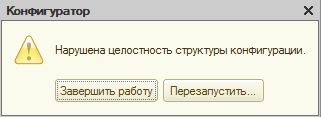



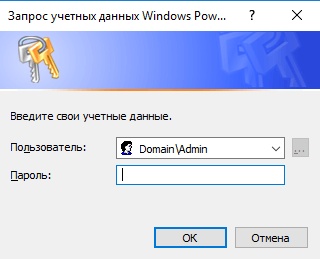
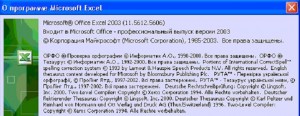
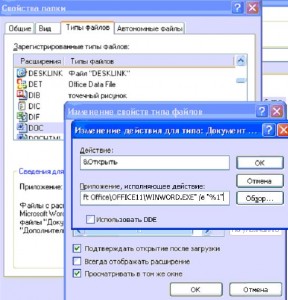
 M$ в последнее время хочет всё больше денег, с учётом роста курса доллара проблема усугубляется ещё больше, а файловый режим работы базы 1С в 2015 году уже не так хорош как раньше. Поэтому появилась задача перевода файловой базы на PostgreSQl. В настройке есть пара нюансов, про них и расскажу.
M$ в последнее время хочет всё больше денег, с учётом роста курса доллара проблема усугубляется ещё больше, а файловый режим работы базы 1С в 2015 году уже не так хорош как раньше. Поэтому появилась задача перевода файловой базы на PostgreSQl. В настройке есть пара нюансов, про них и расскажу.
